SVG in RAD konvertieren
Konvertieren Sie SVG bilder in das RAD Format, bearbeiten und optimieren Sie bilder online und kostenlos.

SVG steht für Scalable Vector Graphics, ein vielseitiges Dateiformat, das 1999 vom World Wide Web Consortium (W3C) entwickelt wurde. Dieses XML-basierte Format wird hauptsächlich zur Definition von Vektorgrafiken für das Web verwendet, was eine reibungslose Skalierung und hochwertige Darstellung auf verschiedenen Anzeigeauflösungen ermöglicht. Die Skalierbarkeit, Interaktivität und Animationen von SVG machen es ideal für responsives Webdesign, komplexe Illustrationen, Diagramme und Datenvisualisierungen. Die textuelle Natur gewährleistet eine einfache Bearbeitung und Integration mit anderen Webtechnologien wie HTML, CSS und JavaScript, was nahtlose Benutzererlebnisse und effiziente Workflows in der modernen Webentwicklung fördert.
Die Dateierweiterung RAD, die mit der Radiance-Software-Suite verbunden ist, steht für Radiance Scene Description. Sie wird verwendet, um Materialien und Geometrien für Lichtsimulationen und Rendering-Programme zu beschreiben. Entwickelt von Greg Ward am Lawrence Berkeley National Laboratory, verwendet Radiance Raytracing und eine Octree-Datenstruktur für präzise Lichtberechnungen. RAD-Dateien sind ASCII-Textdateien, die vor dem Rendern in einen Octree kompiliert werden müssen.
Wählen Sie eine SVG bild und laden Sie sie in den Konverter hoch.
Nutzen Sie SVG zu RAD Werkzeuge auf der Vorschauseite und schließen Sie mit Konvertieren ab.
Warten Sie, bis der Konverter fertig ist, und greifen Sie auf Ihre RAD bild zu.
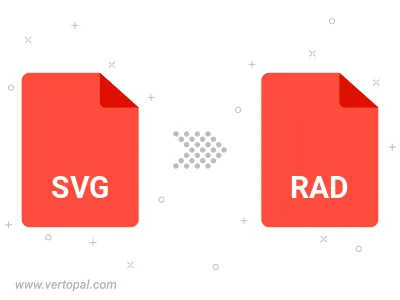
Mit installiertem Vertopal CLI können Sie SVG bild direkt in RAD bild konvertieren.